-
装机达人w7 64位旗舰舰版系统轻松给分区加把锁的修复办法
- 发布日期:2012-12-12 作者:装机达人一键重装系统 来源:http://www.winxp3.com
装机达人w7家庭普通版是初级用户喜爱的装机达人w7系统。统计显示很多用户日常都碰到了装机达人w7 64位旗舰舰版系统轻松给分区加把锁的实操问题。面对装机达人w7 64位旗舰舰版系统轻松给分区加把锁这样的小问题,我们该怎么动手解决呢?不经常使用电脑的朋友对于装机达人w7 64位旗舰舰版系统轻松给分区加把锁的问题可能会无从下手。但对于电脑技术人员来说解决办法就很简单了:1、选择解锁方式。对某个分区进行加密时,有密码解锁、智能卡解锁、在此计算机上自动解锁三种解锁方式,用户可以根据需要自行选择。 2、选择存储恢复密钥方式。用户若忘记解锁密码或丢失智能卡,则可以采用恢复密钥的方式来访问分区。用户可以选择将恢复密钥保存到UsB闪存或文件中,也可以直接打印恢复密钥。。看了以上操作步骤,是不是觉得很简单呢?如果你还有什么不明白的地方,可以继续学习小编下面分享给大家的关于装机达人w7 64位旗舰舰版系统轻松给分区加把锁的问题的具体操作步骤吧。
BitLocker驱动器加密原本是windows Vista中新增的一种数据保护功能,主要用于防止由计算机设备的物理丢失导致的数据失窃或恶意泄漏,在装机达人w7中该功能更加完备。
启动BitLocker驱动器加密的方法:可以在控制面板“系统和安全”选项中,点击进入“BitLocker驱动器加密”页面。在该界面可以查看各驱动器的加密情况,并可以对各驱动器启用加密操作。
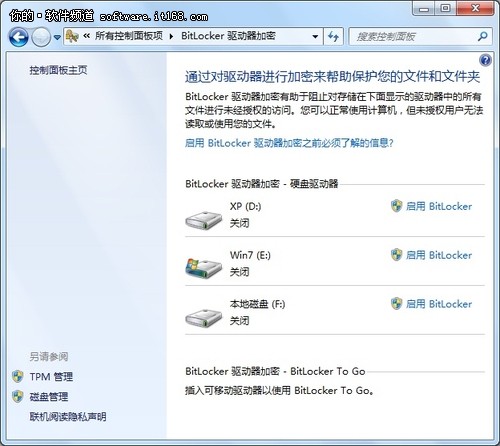
BitLocker驱动器加密页面
1、选择解锁方式。对某个分区进行加密时,有密码解锁、智能卡解锁、在此计算机上自动解锁三种解锁方式,用户可以根据需要自行选择。
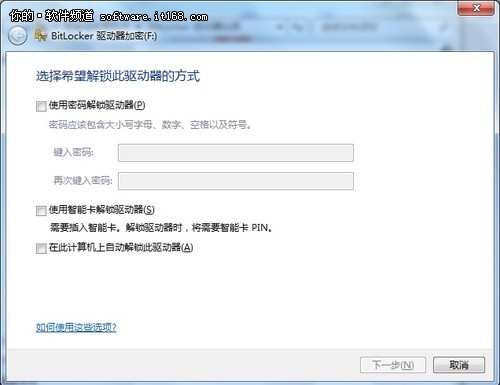
选择解锁方式
2、选择存储恢复密钥方式。用户若忘记解锁密码或丢失智能卡,则可以采用恢复密钥的方式来访问分区。用户可以选择将恢复密钥保存到UsB闪存或文件中,也可以直接打印恢复密钥。
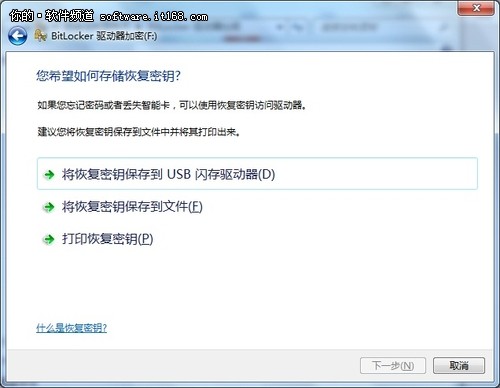
恢复密钥存储方式
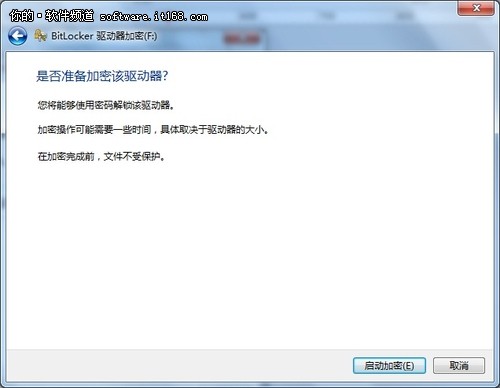
准备加密驱动器
3、完成上面两步,即可开始启动加密驱动器了。
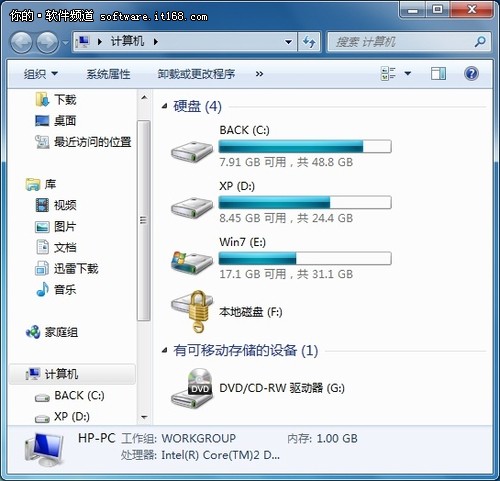
加密完成分区上“锁”
驱动器加密完成后即会显示为加密状态,当然,对于一般用户来说,采用密码加密,方便又安全,尤其是在别人需要使用自己的电脑时,将自己的重要或隐私的内容保存至加密分区中,无需担心隐私内容泄密了。
猜您喜欢
- 06-08装机达人w7安装版64位旗舰版系统桌面…
- 07-15装机达人w7 32 64位旗舰系统设置经典…
- 11-19装机达人一键w7 64位旗舰系统锐捷共享…
- 10-20装机达人w7 64位旗舰镜像系统关闭网页…
- 08-05装机达人w7系统将计算机右键属性功能…
- 05-15装机达人w7 64位旗舰oem系统环境数学…
- 11-29装机达人宏基w7 64位旗舰系统内置指纹…
- 09-02装机达人w7 ios 64位旗舰系统无效软件…
相关推荐
- 04-05装机达人w7旗舰版64位纯净版系统电脑…
- 01-13装机达人w7系统电脑中禁用GUi引导的还…
- 01-03装机达人w7系统设置自动连接adsl教程…
- 11-01装机达人w7系统电脑隐藏分区添加一个…
- 12-25装机达人w7系统手动关闭多余启动项目…
- 05-08装机达人w7系统设置切换窗口显示数目…
- 04-22装机达人w7 64位旗舰版纯净版系统任务…
- 11-16装机达人w7系统从家庭普通版升级到旗…



